Записки IT специалиста
О чем заставляет задуматься ситуация с Яндекс.Телемост
- Автор: Уваров А.С.
- 29.07.2020
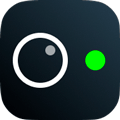 Облачные сервисы стали для нас чем-то привычным и повседневным, сделав интернет технологии ближе к простому пользователю. Не стал исключением и бизнес, широко используя облачные сервисы в своей повседневной деятельности. Это удобно и недорого, не требует собственной инфраструктуры, обслуживающего персонала, гибко подстраивается под потребности. В общем одни плюсы и мало кто задумывается об обратной стороне медали — зависимости от владельцев облачного сервиса и степени доверительных отношений с ним. И недавняя ситуация с новым сервисом Яндекс.Телемост еще раз продемонстрировала всю значимость этого вопроса.
Облачные сервисы стали для нас чем-то привычным и повседневным, сделав интернет технологии ближе к простому пользователю. Не стал исключением и бизнес, широко используя облачные сервисы в своей повседневной деятельности. Это удобно и недорого, не требует собственной инфраструктуры, обслуживающего персонала, гибко подстраивается под потребности. В общем одни плюсы и мало кто задумывается об обратной стороне медали — зависимости от владельцев облачного сервиса и степени доверительных отношений с ним. И недавняя ситуация с новым сервисом Яндекс.Телемост еще раз продемонстрировала всю значимость этого вопроса.
Научиться настраивать MikroTik с нуля или систематизировать уже имеющиеся знания можно на углубленном курсе по администрированию MikroTik. Автор курса, сертифицированный тренер MikroTik Дмитрий Скоромнов, лично проверяет лабораторные работы и контролирует прогресс каждого своего студента. В три раза больше информации, чем в вендорской программе MTCNA, более 20 часов практики и доступ навсегда.
Несмотря о том, что сегодня мы будем говорить о сервисах Яндекса, все сказанное будет справедливо к любому иному облачному провайдеру, так как затрагиваться будут общие вопросы. А Яндекс будет нам живым примером того, во что может вылиться, казалось бы, простая ситуация.
Сервисы Яндекса пользуются заслуженной популярностью и не только у физических лиц и небольших предпринимателей. Для бизнес-клиентов у компании есть отдельный сервис Яндекс.Коннект, который объединяет в себя Почту, Диск, Мессенджер, планировщик задач, внутреннюю Вики и ряд других сервисов. Все это привязывается к собственному домену и дает возможность самостоятельно управлять пользователями.
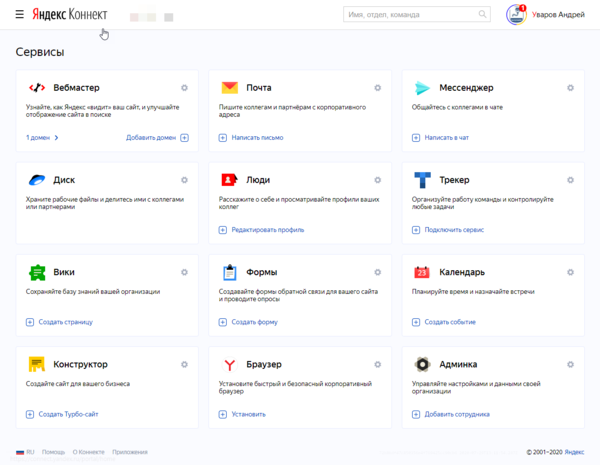
Предложение достаточно привлекательное и не только для самых маленьких, просто прикиньте во что обойдется фирме средней руки организовать полностью собственную почту, облачное хранилище, мессенджер, планировщик и ту же вики? А если еще нужно организовать бесперебойный доступ для удаленных сотрудников? А здесь вы получаете все и сразу, при этом практически бесплатно.
А теперь начинается самое интересное. Для доступа к отдельным сервисам на ПК требуется установить специальное ПО, в нашем случае это будет приложение Яндекс.Диска. А любое современное приложение подразумевает установку обновлений, чаще всего автоматическую. Это настолько привычно, что мало кто задумывается над этим фактом. А зря.
Лицензионное соглашение Яндекса достаточно расплывчато обходит этот момент:
7.1. Программы могут время от времени автоматически загружать и устанавливать обновления, которые направлены на улучшение Программ и могут иметь форму патчей, дополнительных модулей или полностью новых версий Программ. Пользователь настоящим уведомлен и соглашается с автоматическим обновлением Программ, включая запрос, загрузку и установку обновлений Программ на компьютер Пользователя без каких-либо дополнительных уведомлений.
Т.е. принимая это соглашение вы даете разработчикам право устанавливать на ваш ПК патчи, модули или полностью новые версии программы. Еще раз: вы даете посторонним людям возможность установить на ваш ПК некое ПО без каких-либо дополнительных уведомлений с их стороны.
Немаловажную роль здесь играет уровень доверия между вами и разработчиками. Яндекс — компания крупная, в разного рода сомнительных акциях не замечена, поэтому вы можете ей доверять. Вы ставите приложение Диска и ожидаете что он будет делать имеенно то, что заявлено — а именно хранить ваши данные в облаке Яндекса.
Со временем разработчики добавляли к Диску новые функции, выполненные в виде мини-приложений, но они только органично дополняли экосистему Диска. Скриншоты позволяют быстро сделать снимок экрана, снабдить его необходимыми пояснениями (стрелки, надписи, размытие) и разместить его в облаке. Заметки — это довольно простой аналог Evernote или OneNote, который использует Диск для хранения и синхронизации ваших заметок.
Эти приложения можно было использовать, можно не использовать, но они не выходили за рамки основного назначения Яндекс.Диска — хранения ваших данных, несколько расширяя возможности и добавляя некоторые дополнительные функции.
Что произошло потом — непонятно, еще более непонятным стало поведение компании в этой ситуации. Но обо всем по порядку. Не так давно в экосистеме Яндекса появилось новое приложение — Телемост, которое позволяло проводить видеоконференции с приглашением по ссылке. Само по себе это событие никакого негатива не несет, новое средство для видеоконференций в наше время это, скорее, хорошо, чем плохо. Особенно в условиях самоизоляции и вынужденного перехода на удаленную работу, с которыми мы все столкнулись весной.
Удивил способ распространения этого приложения, компания не нашла ничего лучшего, чем включить его в состав Диска. Казалось бы, причем тут облачное хранение данных? Где они и где видеоконференции? Но не стоит искать логику там, где ее нет. Все становится на свои места, если взглянуть на ситуацию с иной стороны. Яндекс.Диск в данном случае выступил в роли приложения-загрузчика, которое имеет права на установку в систему стороннего софта и может произвести установку Телемоста без лишних телодвижений со стороны Яндекса в рамках обычного обновления.
Ничего не напоминает? Именно так ведут себя всякие непорядочные приложения, которые по-тихому, без явного разрешения снабжают вас разного рода программами сомнительной полезности, как тут не вспомнить пресловутый Майл.ру.
Еще больше удивило то, что Яндекс.Телемост нельзя удалить. Точнее можно, но вместе с Яндекс.Диском. Но позвольте, мне не нужно приложение для телеконференций, мне нужен только Диск. Поэтому негодование пользователей вполне понятно.
Сама ситуация, конечно, неприятная, но более-менее в рамках приличий. Перестарались, бывает. Достаточно было просто сделать скрипт деинсталляции и раскидать с очередным обновлением Диска, чтобы пользователи могли удалить ненужное им приложение. Ну и извиниться, выписав в качестве морального поощрения какую-нибудь плюшку. На том конфликт был бы исчерпан.
Но все пошло совсем не так. Разработчики зачем то стали рассказывать какую-то ерунду:
Почему Телемост появился в Диске. Диск — не просто облачное хранилище, а среда, в которой собраны разные рабочие инструменты. Например, пять лет назад в нём появилась скриншотилка, а два года назад мы добавили «Заметки». Всё это не самостоятельные программы, а мини-приложения в составе Диска. Таким же приложением является Телемост — мы поселили его внутри Яндекс.Диска как удобный инструмент для совместной работы.
Яндекс.Диск — это не инструмент совместной работы и никогда им не был, это именно облачное хранилище и используется подавляющим большинством он именно так. Никакого отношения к видеоконференциям он не имеет, и вся мотивировка явно притащена за уши.
А дальше еще интереснее:
Можно ли удалить Телемост. Отвечая на вопросы в социальных сетях, мы поторопились и не совсем точно объяснили ситуацию. Сейчас Телемост — компонент Яндекс.Диска. Удалить отдельную функцию из программы нельзя, но в любой момент можно убрать иконку с рабочего стола или удалить всё приложение Диска вместе с Телемостом.
Ау? Ребята, вы действительно не понимаете? Мне не нужен Телемост, мне нужен Диск и проблемы с наличием ненужного мне приложения удаление ярлыка с рабочего стола не решает. Да и не в ярлыке проблема.
Проблема в том, что вы без спросу доставили на ПК пользователя не нужное ему приложение без всякого явного на то согласия, кроме того, вы эту проблему усугубили, не предоставив возможности его удалить. Причем доставили вы его не только домашним пользователям обычного Диска, но и бизнес-пользователям из Яндекс.Коннект. А это уже конкретное свинство, как администратор я совсем не приду в восторг от того, что кто-то удаленно добавил моим пользователям еще одно средство коммуникации, причем — достаточно бесконтрольное.
Также не являются правдой слова о том, что Телемост — компонент Яндекс.Диска. В этом несложно убедиться. Если открыть папку приложения, то мы увидим там сам Диск, приложения для скриншотов и заметок, а также библиотеки к ним. Телемост поставляется в отдельной вложенной папке со своими библиотеками и имеет вид отдельного приложения.
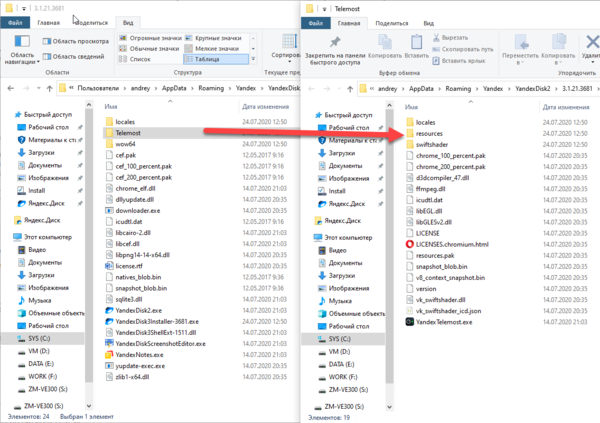
Между прочим, эту папку можно безболезненно удалить, без всякого ущерба для работы Диска. Правда проблемы это не решает, так как при очередном обновлении все вернется на свои места.
Сделали ли какие-то выводы разработчики? Нет, не сделали, во всяком случае мы услышали только какой-то детский лепет про ярлыки:
По итогам этой истории мы ввели для себя правило: создавать ярлыки на рабочем столе только с согласия пользователя. Диск и Телемост продолжат развиваться своим чередом. В Диске будут появляться новые инструменты для совместной работы, а Телемост скоро обзаведётся отдельным клиентом.
По итогам этой истории Яндекс нанес удар по репутации всей собственной экосистемы, как для обычных, так и для бизнес-пользователей, для последних в особенности. Если раньше решения от Яндекс могли рассматриваться как основа для бизнес-решений, то сегодня стоит крепко подумать. Сегодня нам притащили Телемост, а что завтра? Всем принудительно поставят Яндекс,Браузер? Или раскидают всем без разбора какие-нибудь Яндекс.Игры, без возможности удаления? Вот корпоративные пользователи обрадуются!
Если брать голые факты, то получается достаточно неприглядная картина: установив Яндекс.Диск вы даете возможность Яндексу производить любые действия на вашем ПК без вашего ведома. Да, это можно сказать о любой программе, но тут важны именно отношения доверия. Когда вы устанавливаете любое ПО от известного производителя вы, основываясь на его авторитете, вполне справедливо ожидаете, что оно будет делать именно то, что заявлено и не делать ничего иного, особенно без вашего ведома.
А еще хорошим тоном является возможность давать пользователю выбрать состав продукта, отметив галочками нужные пункты в инсталляторе. Захотели что-то поменять — запускаем инсталлятор еще раз. Кто мешает сделать это для Диска?
Выводы
Выводы сегодня будут неутешительные. Миф об облачных сервисах в качестве замены локальной инфраструктуры рассыпается как карточный домик. Ситуация с Телемостом еще раз показала, что вы не только попадаете в зависимость от владельцев сервиса, но и перестаете контролировать собственные системы, что гораздо более неприятно. Ведь вы никогда не сможете точно сказать, чем сейчас занимается то или иное приложение, выполняет оно сугубо свои функции, либо скрытно занимается еще чем-то?
Все это заставляет по-новому взглянуть на приложения с открытым исходным кодом, которые могут во многом уступать своим коммерческим аналогам, но обладают одним неоспоримым преимуществом — они делают именно то, что заявлено. Встроить скрытые от пользователя механизмы в них гораздо сложнее, общественный контроль вещь достаточно эффективная, особенно в сфере разработки ПО.
А организациям не остается ничего, кроме как использовать собственные ресурсы, если они, конечно, хотят полностью контролировать собственную инфраструктуру, тем более что все необходимое можно создать и на базе открытого ПО. К сожалению, с развитием облачных технологий мы снова возвращаемся к тому, чтобы иметь собственные сервисы, на собственном оборудовании, но если раньше облака были недостаточно надежны или функциональны, то теперь они представляют иную угрозу — потери контроля над собственным устройством.
А что вы думаете по этому поводу?
Научиться настраивать MikroTik с нуля или систематизировать уже имеющиеся знания можно на углубленном курсе по администрированию MikroTik. Автор курса, сертифицированный тренер MikroTik Дмитрий Скоромнов, лично проверяет лабораторные работы и контролирует прогресс каждого своего студента. В три раза больше информации, чем в вендорской программе MTCNA, более 20 часов практики и доступ навсегда.
Помогла статья? Поддержи автора и новые статьи будут выходить чаще:
![]()
Или подпишись на наш Телеграм-канал: ![]()
«Яндекс» запустил онлайн-сервис видеозвонков «Телемост»
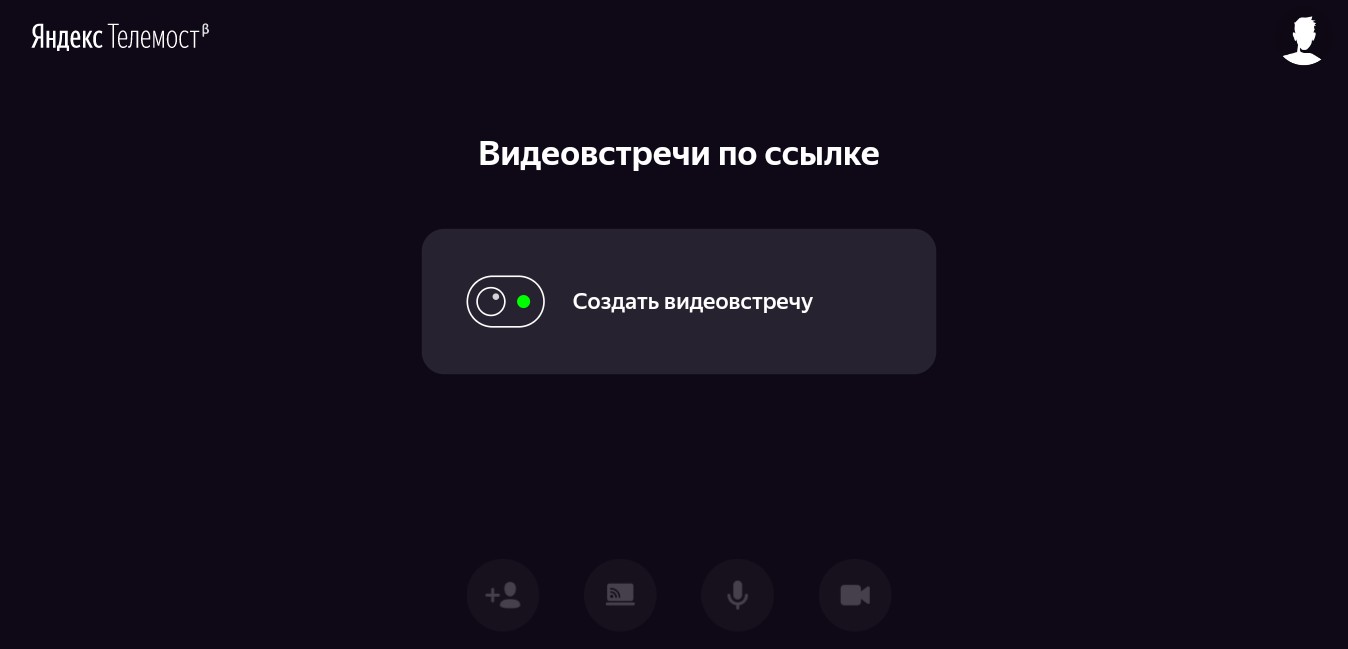
15 июня 2020 года «Яндекс» запустил онлайн-сервис для организации видеозвонков под названием «Яндекс.Телемост». Новую конференцию в «Яндекс.Телемост» может создать любой зарегистрированный пользователь сервисов «Яндекса».
В настоящее время данный сервис доступен в «Яндекс.Браузере» и Google Chrome на ПК или на Android, а также в приложениях «Яндекс.Диск» и «Яндекс.Почта» для ПК, позже сервис будет доступен для этих приложений на устройствах с ОС Android и iOS. Разработчики обещают в скором времени интегрировать «Яндекс.Телемост» в другие продукты «Яндекса», а также организовать его поддержку в остальных браузерах.
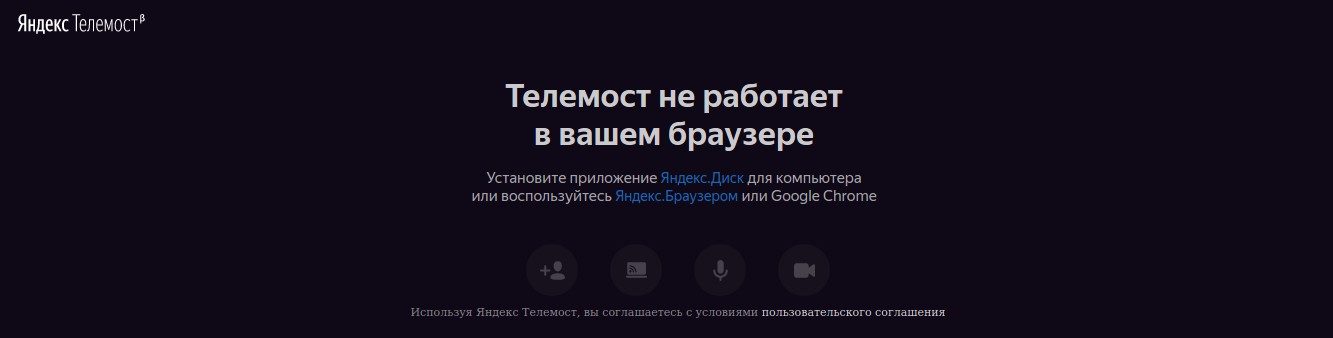
Заглушка, которая появляется в браузерах Firefox, Safari, Chromium и Opera, при попытке зайти в них на страницу сервиса «Яндекс.Телемост».
Другие ограничения сервиса «Яндекс.Телемост» — одновременно в звонке могут участвовать до 35 пользователей, они могут пока что при видеозвонке только отключать микрофон или камеру, делиться экраном с другими собеседниками. Время вызова при использовании сервиса «Яндекс.Телемост» не ограничено.
Также в сервисе «Яндекс.Телемост» заявлена возможность использования элементов стороннего программного обеспечения, в частности программного продукта «Jitsi» (платформы для видеоконференций с открытым кодом, задействующей API WebRTC), предоставляемого компанией 8×8 (8×8 Inc.) на условиях, изложенных правообладателем на его сайте.
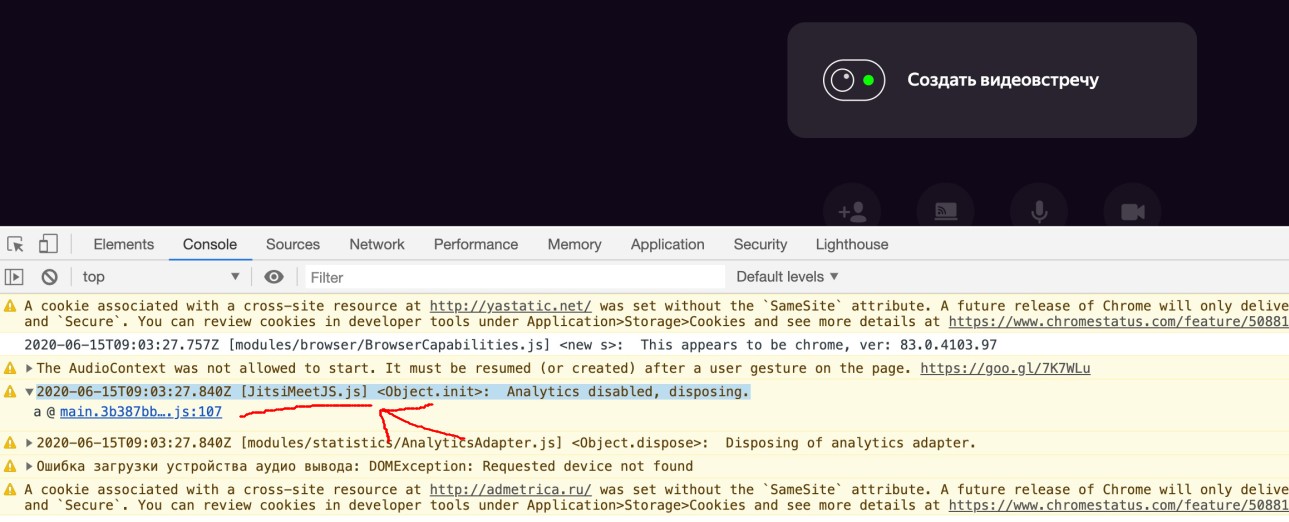
И отзыва по тестированию сервиса, согласно комментарию к публикации: «Тестировали на 20+ участников. Собраться по-болтать с друзьями можно, для работы использовать уже сложно. Это урезанная версия open-source движка от Jitsi, который сам по себе не блещет функционалом. Из критичного: нельзя изменять раскладку; видно не более 12 участников; остальных участников не видно; сильно грузит ЦП, как и любое WebRTC решение; при показе контента не видно докладчика; нет чата».
Пользователь может создать встречу и пригласить участников в сервисе «Яндекс.Телемост» очень быстро, так как для удобства ссылка-приглашение на видеовстречу автоматически копируется в буфер обмена. Пользователю нужно только скопировать ссылку в электронное письмо или отправить через мессенджер другим людям. Хотя для создания новой конференции требуется аккаунт в сервисах «Яндекса», для подключения по полученной от другого пользователя ссылке никакая регистрация не требуется.
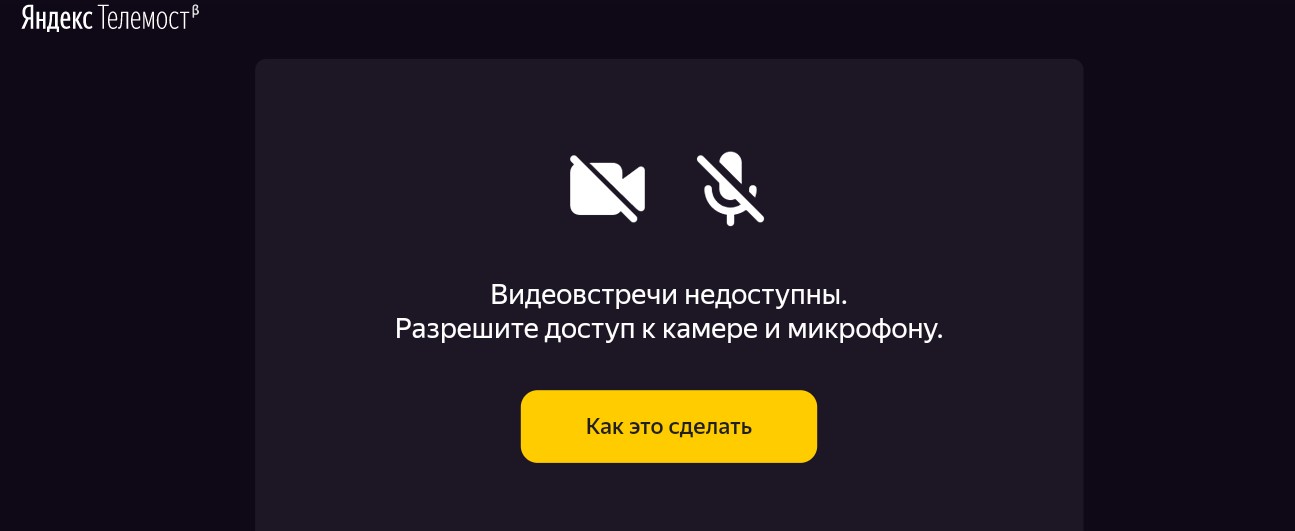
При создании «видеовстречи по ссылке» сервис «Яндекс.Телемост» запрашивает у пользователя доступ к микрофону и камере. Без получения этих разрешений сервис далее работать не будет.
 Иногда в работе сервиса происходят такие ошибки.
Иногда в работе сервиса происходят такие ошибки.
Примечательно, что ссылка на условия использования сервиса «Яндекс.Телемост» есть только при запуске сервиса в браузере на ПК, а вот на смартфоне эту ссылку найти не удалось.
Пользуясь сервисом «Яндекс.Телемост», пользователь соглашается также со следующими документами:
- «Пользовательское соглашение сервисов Яндекса»;
- «Лицензия на использование поисковой системы Яндекса»;
- «Политика конфиденциальности».
Ранее в апреле 2020 года свой сервис видеозвонков представила Mail.ru Group. В этом сервисе поддерживается до 100 пользователей в одном чате, причем подключаться к сервису можно и тем пользователям, у кого нет учетной записи в Mail.ru — для этого нужна лишь ссылка на конференцию.
В середине мая 2020 года о запуске сервиса групповых видеозвонков сообщили разработчики соцсети «ВКонтакте». С помощь этого сервиса одновременно могут общаться 8 пользователей.
5 российских сервисов видеозвонков на замену Zoom и Teams
Microsoft ограничивает доступ российским пользователям к Teams, Zoom не дает оплатить полную версию — как теперь выходить на связь и не прерываться каждые 40 минут? В этой статье мы собрали 5 российских сервисов видеосвязи, которые могут не опасаться блокировок. Честно рассказываем обо всех плюсах и минусах, выбирайте.
Яндекс запустил свой сервис для звонков еще в 2020 году и успешно расширяет его функционал. Схема работы проста и понятна: создаете видеовстречу, отправляете ссылку на нее коллегам, которые могут по ней подключиться. В процессе звонка можно демонстрировать экран, переписываться в чате, транслировать видео и настраивать виртуальные фоны. Кроме того, совсем недавно Яндекс.Телемост запустил возможность проведения видеотрансляций. Этот формат удобно использовать для лекций, вебинаров, презентаций и других массовых мероприятий. Однако доступен он только для компаний, которые пользуются Яндекс 360 для бизнеса на тарифах «Оптимальный» и «Расширенный».
Плюсы Яндекс.Телемост:
- элементарный интерфейс: со всеми опциями легко разобраться с первого раза;
- общаться можно бесплатно и без ограничений по времени;
- не обязательно устанавливать дополнительное приложение, сервис прекрасно работает в Яндекс.Браузере и Google Chrome, а также он совместим с Яндекс.Почтой и Яндекс.Диском;
- для подключения к конференции не нужно регистрироваться или входить в систему;
- можно вести запись конференций и выгружать сообщения из чата документом, чтобы они навсегда остались с вами.
Минусы Яндекс.Телемост:
- одновременно в конференции может присутствовать не более 40 человек, что не подойдет, например, для больших компаний;
- нет дополнительный опций при общении типа “поднять руку” или поставить реакцию, как в Microsoft Teans;
- в ходе использования часто наблюдаются технические неполадки: может пропадать звук или тормозить соединение.
Jazz — это сервис от Сбера. Изначально он был создан исключительно для бизнеса и умных устройств экосистемы “Сбер”. Со временем его функционал расширили, и теперь создавать и участвовать в конференциях могут все, вне зависимости от наличия специального оборудования. Умные устройства не обязательны, но могут дополнить общение. Например, ТВ-медиацентр SberBox Top позволит провести общее собрание, если часть ваших сотрудников находится в офисе, а часть — на удаленке. Широкоформатная камера может вместить в кадр всех, кто находится в комнате, а при наличии только одного спикера (например, в формате лекций) будет “следовать” за ним по комнате и всегда держать в фокусе лицо. При подключении с обычного компьютера/телефона сервис ничем не хуже.
Яндекс Телемост: что это простыми словами, и как проводить трансляции?
Яндекс Телемост – это сервис видеозвонков, где одновременно могут быть на связи несколько человек. В нем можно проводить рабочие встречи, конференции, просто общаться с друзьями и родственниками.
По своему функционалу этот ресурс напоминает Zoom, хотя у последнего инструментарий гораздо шире.
В статье узнаете об особенностях сервиса, преимуществах и слабых местах, над которыми разработчикам еще нужно поработать.
О сервисе
Разработчики Яндекса не перестают работать над созданием новых продуктов системы. В июне 2020 года пользователям был предложен новый сервис под названием «Яндекс Телемост», который некоторыми своими возможностями напоминает Zoom.
В отличие от Zoom в Телемосте нет ограничений по времени эфира, но на одной встрече одновременно может присутствовать до 35 человек.
Осенью 2020 года в сервисе произошли масштабные обновления. До этих изменений проводить конференции можно было только через браузеры Yandex и Google Chrome (для стационарного компьютера) и через мобильные приложения Яндекс Диск и Яндекс Почта (для смартфонов).
Теперь Телемост имеет собственное приложение для ОС Windows или macOS. То есть пользоваться возможностями нового сервиса и создавать встречи (или участвовать в них) можно с любого локального или мобильного устройства (компьютер, ноутбук, планшет, смартфон).
Телемост поддерживается операционными системами Android и IOS, скачать приложение можно через интернет-магазины Play Маркет и App Store, в которых появился отдельный мобильный клиент. Однако при всех этих достоинствах ресурс до сих пор работает только в 2-х браузерах.
Вот как выглядит иконка приложения на дисплее Макбука в панели Launchpad:
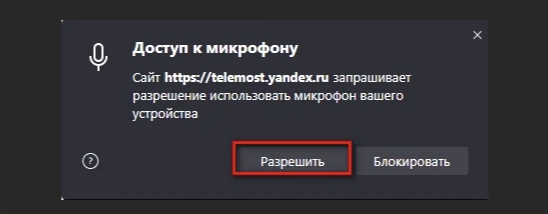
Для создания собственной конференции пользователь должен зарегистрироваться на сайте по своему аккаунту в Яндексе, после чего сможет создавать ссылки и приглашать других участников.
Просто же посещать конференции других пользователей можно без регистрации учетной записи, и если вам отправили ссылку на эту интернет-встречу.
При первом посещении сайта Телемоста система автоматически попросит авторизоваться, чтобы активировать функцию создания встреч:
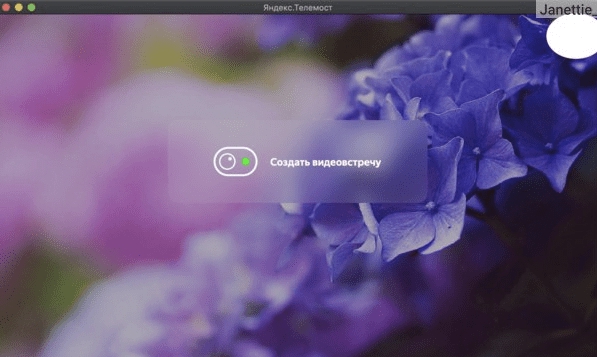
В кабинете пользователя после перехода в раздел «Настройки» появится поле слева, в котором представлена функция «Виртуальный фон», точно такая же, как и в Zoom. Минусом этой опции является то, что использовать можно только фоны из предложенного списка, а свои картинки добавить нельзя.
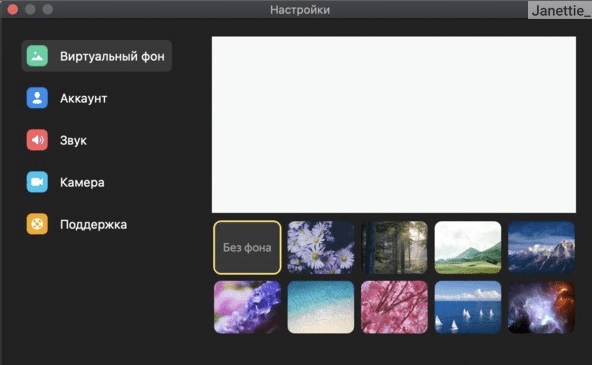
А вот как выглядит сервис в браузере Гугл Хром без регистрации учетной записи. Как я уже отметил, присоединяться по ссылке к конференциям других пользователей вы сможете, но вот создать свою встречу без подтвержденного аккаунта не выйдет:
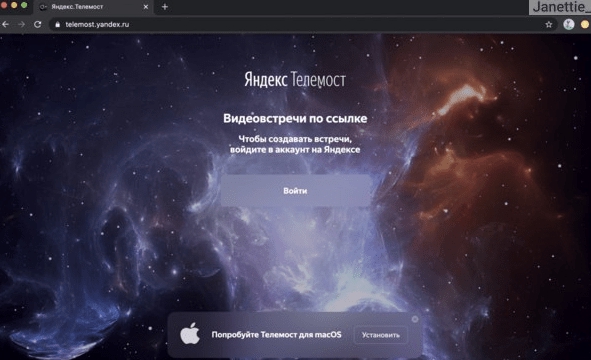
А так выглядит Телемост после авторизации:
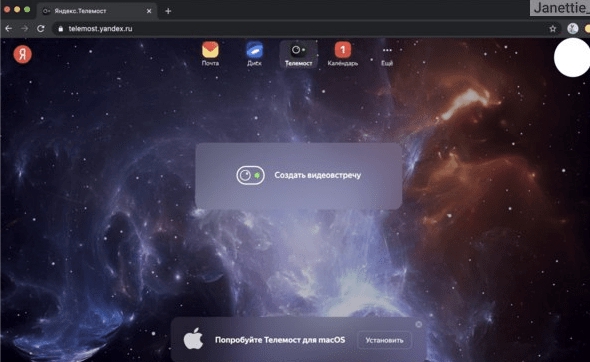
После того как сайт обновился, поменялся и его фон. До программных изменений это была просто черная картинка, а теперь визуальность стала гораздо приятнее, картинка выскакивает каждый раз другая. Это старая версия фона:
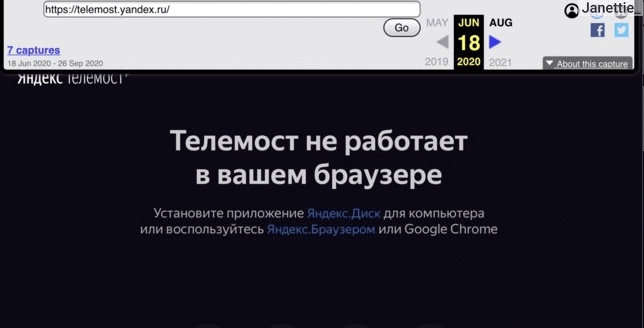
Для браузера Яндекс на момент написания статьи фон для входа на сайт выглядит так:
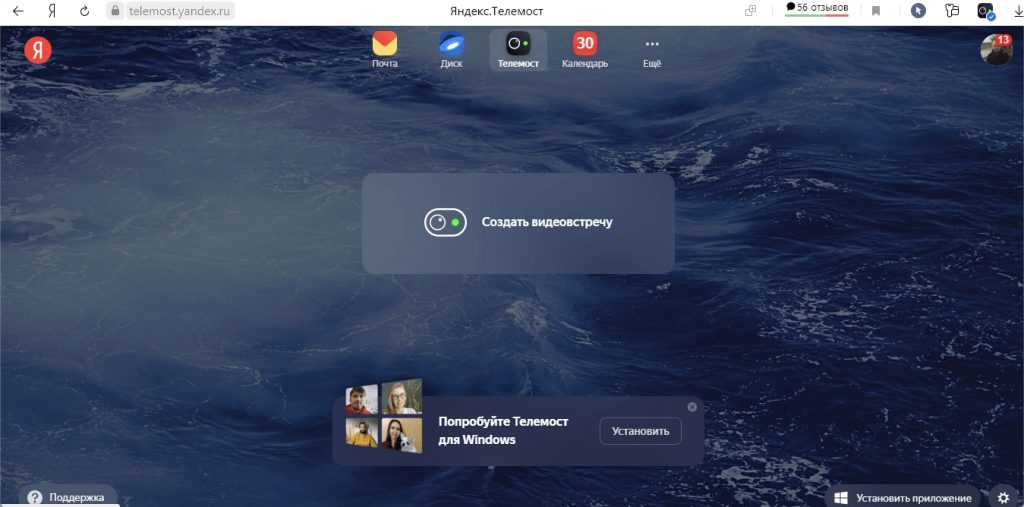
По качеству связь хорошая, но может иногда притормаживать. Из плюсов – ссылка на конференцию автоматически попадает в буфер обмена, что позволяет при необходимости быстро ее извлечь оттуда и отправить другим пользователям, чтобы они смогли принять участие во встрече.
При отключении камеры в окне участника появятся изображения различных зверюшек: котята, львята, черепашки. Как считаете, подходит ли это для деловой конференции?
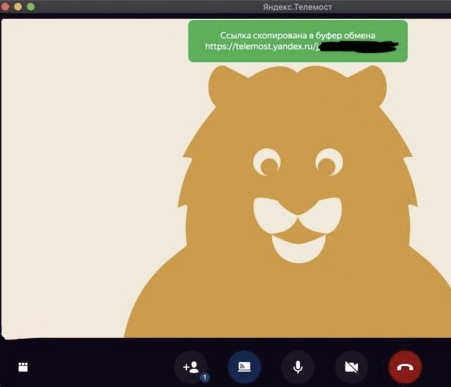
Если вы вошли на сайт с подтвержденной записи, то система автоматически укажет ваше имя. Если же вы вошли не через аккаунт, то потребуется ввести имя вручную:
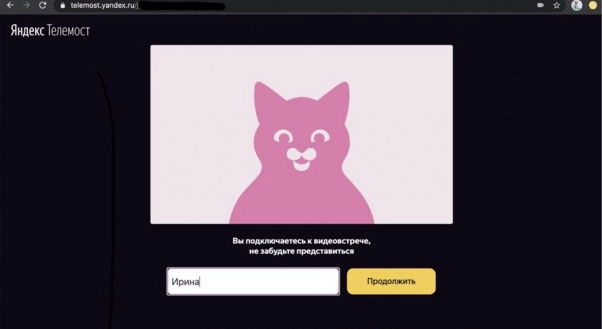
По завершении видеоэфира по желанию вы можете поставить оценку связи от 1 до 5. Этот шаг необязателен и его можно будет пропустить.
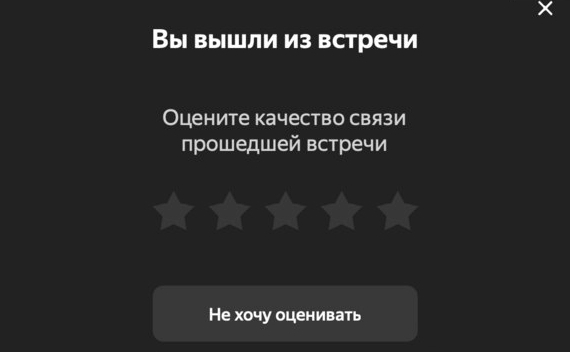
Как пользоваться сервисом?
- Введите в браузере запрос, например, «установить Яндекс телемост на компьютер» и перейдите на сайт. Появится окно с предложением создать конференцию:
2. Разрешите использование микрофона и видеокамеры нажатием на соответствующую клавишу, как показано на рисунке ниже:
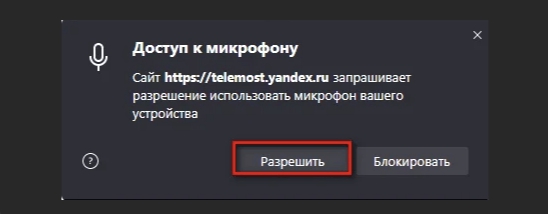
3. В нижней части экрана есть панель с инструментами, с помощью которых можно будет добавить участника к трансляции, включить экран, включить или отключить камеру. Обратите внимание на иконку с изображением белой телефонной трубки на красном фоне: даже если вы являетесь организатором встречи, нажав на нее, вы покинете конференцию, но она продолжится для других участников.

4. Слева внизу есть иконка с изображением окна, которая переключает формат видео.
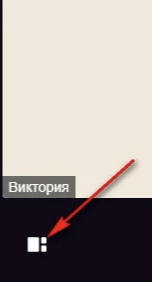
5. В нижнем правом углу есть изображение «шестеренки». Нажав на нее, вы сможете вносить изменения в профиль, настраивать видео и звук, а также написать в службу техподдержки.
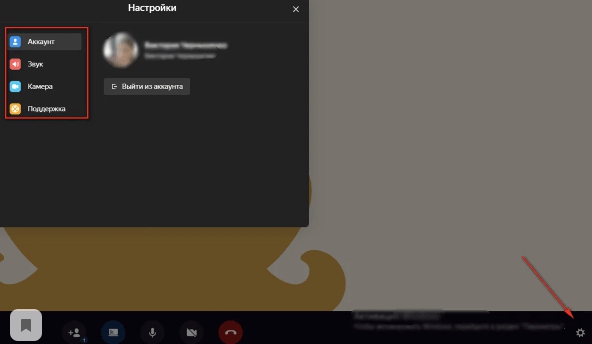
Можно ли использовать Телемост в онлайн-обучении?
Для проведения вебинаров и тренингов есть очень много специальных платформ, например, GetCourse, Emdesell, Бизон 365, Антитренинги, Gurucan и другие. Это площадки с большим выбором инструментов по созданию презентаций, рассылкам, интеграции с платежными системами, автоматической проверкой домашних заданий и т.д.
Кстати о 10-ти популярных площадках для онлайн обучения вы можете прочитать, перейдя по этой ссылке (ссылка на Топ-10 платформ для онлайн-обучения).
На мой взгляд, использовать Телемост для проведения дистанционных занятий можно, но это не всегда удобно. В первую очередь накладывается ограничение на количество возможных участников – максимум 35 человек. В крупных онлайн-школах числятся сотни и тысячи учеников, поэтому уместить их всех в формат Телемоста просто невозможно.
Однако вполне реально проводить здесь встречи, разбив всех своих учеников на малые группы или организовать индивидуальное занятие. Это может быть углубленный мини-курс с раздачей полезных материалов, бонусов, обсуждением дальнейшего трудоустройства. Также здесь можно совместно посмотреть фильм или новости, а затем коллективно обсудить их.
Сегодня Телемост уже используют многие бизнес-компании для конференций со своими сотрудниками. Считается, что этот сервис сложнее взломать, чем Zoom, поэтому гарантируется конфиденциальность информации.
Преимущества и недостатки
По ходу статьи я уже называл положительные и отрицательные стороны этого сервиса. Давайте соберем их в одном месте в качестве вывода о работе сайта.
Преимущества:
- на общение нет ограничений по времени;
- не нужно регистрироваться при подключении к чужим конференциям;
- большой выбор картинок в галерее фонов;
- автоматическое копирование ссылки для конференции;
- возможность присоединить до 35 человек к одному звонку;
- можно работать в любом удобном средстве (компьютере, планшете, с телефона или просто в браузере)
Недостатки:
- работа только в двух браузерах – Яндекс и Google Chromе;
- отсутствует чат;
- нельзя добавить свой фон.
На данный момент многие пользователи сравнивают Яндекс Телемост с Зумом, так как оба эти ресурса похожи друг на друга, но предпочтение отдается пока все же последнему. Разработчики активно развивают свои продукты, так что, возможно, и Телемост в ближайшее время обновится какими-нибудь инструментами, полезными для работы в нем.
Не путайте Телемост с Яндекс Эфиром – видеоплатформой, на которой можно монетизировать свой контент. Подробнее об этом читайте в этой статье.
Резюме
На этом краткий обзор сервиса подошел к концу. Как и любая программа или сайт, Телемост имеет свои плюсы и минусы, о которых я рассказал выше. Пользоваться или нет этим ресурсом, решать только вам. Но чтобы сделать выводы о нем, рекомендую вам все-таки попробовать, что это такое и как реализовано на практике. Пишите свои впечатления в комментариях к этой статье.